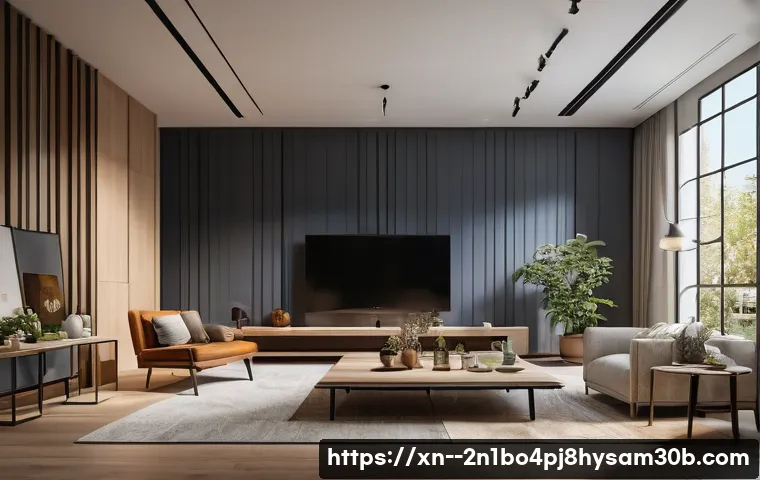“어? 내 컴퓨터가 왜 이러지?” 출근 준비로 바쁜 아침, 혹은 중요한 업무를 처리하던 중에 갑자기 먹통이 되어버린 컴퓨터를 마주하면 정말 눈앞이 캄캄하죠. 특히 청운효자동 인근에 계신 분들이라면 이런 갑작스러운 PC 부팅 불가 상황에 한 번쯤은 당황하셨을 거예요.

팬은 쌩쌩 도는 것 같은데 화면은 깜깜무소식, 아니면 윈도우 로고에서 무한 로딩만 반복될 때의 그 막막함이란! 단순히 다시 켰다 끄면 해결될 줄 알았는데, 좀처럼 컴퓨터가 다시 깨어나지 않아 발만 동동 구르셨던 경험, 다들 있으실 겁니다. 최근에는 예기치 않은 윈도우 업데이트나 갑작스러운 하드웨어 문제, 심지어는 알 수 없는 소프트웨어 충돌로 인해 이런 증상을 겪는 분들이 정말 많아졌어요.
소중한 내 데이터는 안전한지, 혹시 비싼 수리비가 나오지는 않을지 걱정부터 앞서는 게 당연합니다. 하지만 너무 염려하지 마세요! 여러분의 답답함을 시원하게 해결해 줄 명쾌한 해결책들을 지금부터 정확하게 알아보도록 할게요.
예상치 못한 컴퓨터 먹통, 대체 왜 그럴까요?
전원만 들어오고 화면은 깜깜? 대표적인 증상들
아침에 급하게 컴퓨터를 켜는데, 분명 전원 버튼을 눌렀는데 본체 팬은 쌩쌩 돌아가는 소리가 나는데도 모니터는 깜깜무소식인 경험, 저도 정말 많이 해봤습니다. 심장이 쿵 내려앉는 기분이죠. 이런 블랙스크린 현상은 메모리나 그래픽카드 같은 부품이 제대로 연결되지 않았거나, 아예 고장 났을 때 자주 발생해요.
특히 컴퓨터 내부 먼지가 쌓여 접촉 불량을 일으키는 경우도 흔하답니다. 저도 한 번은 팬 청소한다고 부품 몇 개를 뽑았다가 다시 꽂는 과정에서 제대로 안 꽂아서 며칠을 고생했던 기억이 나요. 꼭 전원이 들어오지 않는 게 아니더라도, 화면이 아예 안 나오는 건 정말 답답한 상황 중 하나예요.
케이블 문제일 수도 있으니 가장 먼저 모니터 케이블이 제대로 연결되었는지 확인해보는 습관을 들이는 것이 좋습니다. 의외로 간단한 문제일 때가 많거든요.
윈도우 로고에서 무한 로딩, 소프트웨어 충돌 의심!
또 다른 흔한 증상은 바로 윈도우 로고에서 넘어가질 않고 계속 빙글빙글 돌기만 하는 무한 로딩이에요. 마치 컴퓨터가 “나 지금 생각 중이야…”라고 말하는 것 같지만, 사실은 이러다 언제 꺼질지 몰라 불안하죠. 이런 경우는 주로 운영체제 파일이 손상되었거나, 최근 설치한 프로그램이나 업데이트가 기존 시스템과 충돌을 일으켰을 때 발생해요.
저도 얼마 전에 새로운 게임을 설치했다가 이런 증상을 겪어서 한참 애를 먹었던 적이 있습니다. 결국 안전 모드로 부팅해서 문제가 되는 프로그램을 삭제하고 나서야 겨우 정상으로 돌아왔죠. 드라이버 오류나 악성코드 감염 역시 무한 로딩의 주범이 될 수 있어요.
컴퓨터가 켜지긴 하지만 윈도우 진입이 안 되면, 정말 중요한 작업을 앞두고 있을 때 특히 더 난감하답니다.
“삐빅, 삐비빅” 이상한 소리? 컴퓨터가 보내는 SOS 신호!
비프음 진단: 코드별 의미 파악하기
컴퓨터 전원을 켰을 때 “삐~” 또는 “삐비빅~” 하는 경고음이 들린다면, 이건 컴퓨터가 우리에게 뭔가 문제가 생겼다고 알려주는 아주 중요한 신호입니다. 이 소리를 그냥 무시하면 절대 안 돼요! 보통 메인보드 제조사마다 비프음 코드가 달라서 정확한 의미는 매뉴얼을 찾아봐야 하지만, 일반적으로 짧게 한 번 울리는 건 정상 부팅을 의미하고, 길거나 짧게 반복되는 비프음은 메모리, 그래픽카드, CPU 등 주요 하드웨어 부품에 문제가 생겼다는 뜻일 때가 많아요.
예를 들어, 길게 한 번, 짧게 두 번 울리는 소리는 그래픽카드 문제일 가능성이 높고, 짧은 비프음이 계속 반복된다면 메모리 오류일 때가 많다고 합니다. 저도 한 번은 메모리가 제대로 안 꽂혀서 “삐비비빅!” 하는 시끄러운 소리에 깜짝 놀란 적이 있어요. 이런 소리가 들린다면 당황하지 말고, 어떤 패턴으로 들리는지 잘 기억해두세요.
그것만으로도 문제의 절반은 찾아낸 거나 다름없습니다.
팬은 도는데 화면은 안 나오는 블랙스크린의 원인
전원 버튼을 누르니 쿨러는 힘차게 돌고 ‘윙~’하는 소리도 들리는데, 모니터에는 아무것도 뜨지 않는 블랙스크린! 이 현상도 정말 사람 마음을 졸이게 만들죠. 비프음도 들리지 않고 팬만 도는 경우라면 주로 그래픽 출력과 관련된 문제일 확률이 높아요.
제가 직접 겪어보니, 제일 흔한 원인 중 하나는 모니터 케이블이 본체나 모니터에 제대로 연결되지 않았을 때였어요. DVI, HDMI, DP 케이블 등 종류도 다양해서 어떤 케이블을 사용하느냐에 따라 단자 접촉 불량이 생기기도 합니다. 또 그래픽카드 자체의 고장이나, 메인보드 슬롯에 제대로 장착되지 않은 경우에도 블랙스크린이 나타날 수 있어요.
파워서플라이의 전력 공급이 부족할 때도 이런 현상이 발생하기도 하는데, 특히 고성능 그래픽카드를 사용하는 게임용 PC에서 이런 경우가 가끔 발생하더라고요. 정말 답이 없을 것 같아 보이지만, 의외로 간단한 조치로 해결될 때도 많답니다.
어려워 보이는 BIOS/UEFI 설정, 사실 알고 보면 별거 아니에요!
부팅 순서 변경, USB로 OS 설치의 첫걸음
컴퓨터가 부팅이 안 될 때 가장 먼저 시도해볼 수 있는 방법 중 하나가 바로 BIOS/UEFI 설정 확인인데요. 이름만 들어도 어렵고 복잡해 보이지만, 사실 몇 가지만 알면 의외로 간단해요. 특히 USB로 윈도우나 리눅스 같은 운영체제를 새로 설치할 때는 부팅 순서를 변경해줘야 하는데, 이게 또 처음 하는 분들에게는 큰 벽처럼 느껴질 수 있죠.
보통 PC 전원을 켜자마자 Del 키나 F2, F10, F12 키 등을 연타하면 BIOS/UEFI 화면으로 진입할 수 있어요. 제조사마다 키가 다르니 미리 확인해두면 좋아요. 거기서 ‘Boot’ 메뉴를 찾아 USB 드라이브를 첫 번째 부팅 장치로 설정해주면 된답니다.
저도 처음엔 뭐가 뭔지 몰라서 헤맸는데, 몇 번 해보니 이제는 눈 감고도 할 수 있을 정도가 되었어요. 이 과정만 제대로 알아도 프리도스 노트북에 직접 윈도우를 설치하거나, 부팅 가능한 USB로 시스템 복구를 시도할 수 있으니 정말 유용하답니다.
기본 설정 초기화로 문제 해결 시도
만약 BIOS/UEFI 설정을 잘못 건드려서 문제가 발생했거나, 원인을 알 수 없는 부팅 오류가 계속된다면, BIOS/UEFI 설정을 초기화해보는 것도 좋은 방법이에요. 컴퓨터는 초기 설정으로 돌아갔을 때 의외로 많은 문제가 해결되곤 하거든요. 대부분의 BIOS/UEFI 화면 안에 ‘Load Optimized Defaults’나 ‘Factory Reset’ 같은 메뉴가 있어서 클릭 한 번으로 모든 설정을 공장 출하 상태로 되돌릴 수 있습니다.
또는 메인보드에 있는 CMOS 배터리를 잠시 뺐다가 다시 끼우는 방법도 있어요. 이 작은 동전 모양 배터리가 BIOS 설정을 유지하는 역할을 하거든요. 배터리를 빼면 모든 설정이 초기화되는데, 이 방법은 컴퓨터 전원을 완전히 끄고, 전원 코드를 분리한 후에 시도해야 안전하다는 점!
꼭 기억해주세요. 저도 한 번은 컴퓨터가 갑자기 특정 장치를 인식하지 못해서 CMOS 초기화를 시도했더니 바로 해결되었던 경험이 있습니다.
내 소중한 데이터, 부팅 불가능할 때도 살릴 수 있을까?
데이터 복구, 가능한 범위와 주의할 점
컴퓨터 부팅이 안 될 때 가장 걱정되는 것 중 하나가 바로 “내 소중한 사진, 문서 파일들이 날아가 버리면 어쩌지?” 하는 데이터 손실 문제일 거예요. 저도 랜섬웨어에 걸려서 업무 문서와 가족 사진을 잃을 뻔한 아찔한 경험이 있거든요. 다행히 대부분의 경우, 컴퓨터가 부팅되지 않아도 저장 장치 자체에 물리적인 손상이 없다면 데이터를 복구할 가능성은 충분합니다.
다만, 여기서 중요한 건 절대로 혼자서 무리하게 복구를 시도하지 않는 거예요. 잘못 건드리면 오히려 복구율을 떨어뜨리거나 영구적인 손상을 줄 수 있기 때문이죠. 복구 전문 업체를 통하면 하드디스크나 SSD에서 중요한 파일을 되찾을 수 있는 경우가 많아요.
특히 드라이브가 아예 인식되지 않거나 파티션 오류가 발생했을 때는 전문가의 도움이 필수적입니다. 데이터를 되찾으려는 노력도 중요하지만, 더 큰 손실을 막기 위한 현명한 판단이 필요한 순간입니다.
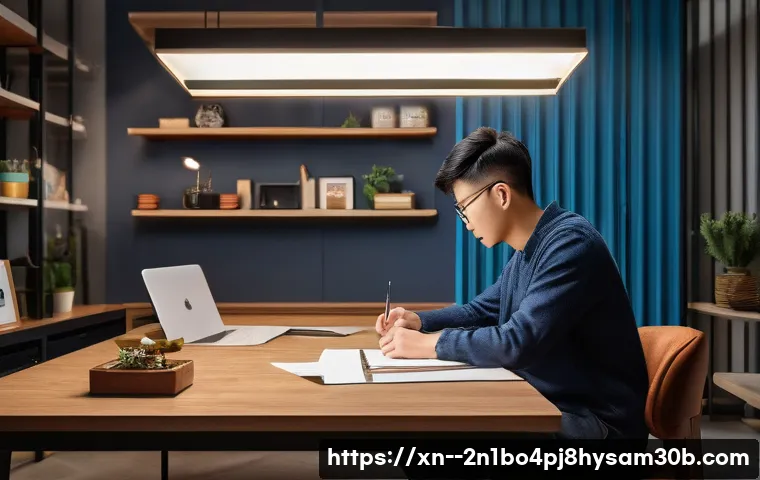
외장하드나 다른 PC로 파일 옮기는 방법
만약 부팅 불능 상태가 심각하지 않고, 단순히 운영체제 문제라면 직접 데이터를 임시로 옮길 수도 있어요. 가장 기본적인 방법은 문제가 생긴 하드디스크나 SSD를 분리해서 다른 정상 작동하는 컴퓨터에 연결하는 겁니다. 외장하드 케이스나 SATA-USB 변환 어댑터를 사용하면 간편하게 연결해서 마치 외장하드처럼 파일을 옮길 수 있죠.
저도 예전에 친구 컴퓨터가 부팅이 안 됐을 때, 친구의 하드디스크를 제 컴퓨터에 연결해서 중요한 졸업 논문 파일을 백업해줬던 기억이 납니다. 이런 경우 파일 탐색기에서 새 드라이브로 표시되기 때문에 필요한 폴더나 파일을 손쉽게 복구할 수 있어요. 물론 이 방법은 하드웨어 분해 및 조립에 어느 정도 익숙해야 안전하게 시도할 수 있으니, 자신이 없다면 주저 없이 전문가의 도움을 받는 것이 현명합니다.
소중한 데이터를 지키는 것은 아무리 강조해도 지나치지 않아요.
혼자서 해결하기 힘들다면? 전문가의 도움을 받는 현명한 방법
언제 전문가를 불러야 할까? 판단 기준
컴퓨터 문제가 발생했을 때, 많은 분들이 일단 혼자서 해결해보려고 애쓰다가 결국은 더 큰 문제를 만들거나 시간 낭비만 하는 경우가 많아요. 저도 그런 적이 부지기수이고요. 하지만 전문가의 도움이 필요한 시점은 분명히 있습니다.
앞서 말씀드린 기본적인 진단과 조치들을 시도해봤음에도 불구하고 전혀 해결의 기미가 보이지 않거나, “드라이브 0 파티션 1 에 Windows 를 설치할 수 없습니다”와 같은 복잡한 오류 메시지를 만났을 때, 또는 물리적인 손상이 의심되는 상황이라면 주저 없이 전문가를 찾아야 해요.
특히 부팅 오류로 인해 PC 접속이 불가능해졌을 때는 직접 부품을 분리해서 점검해야 하는 경우가 많은데, 이때는 잘못된 조작으로 인해 더 큰 고장이나 데이터 손실이 발생할 수 있습니다. 무리하게 시도하기보다는 전문가의 정확한 진단과 세심한 관리에 맡기는 것이 훨씬 효율적이고 안전하답니다.
믿을 수 있는 수리점 선택 노하우
전문가의 도움이 필요하다면, 어떤 수리점을 선택해야 할까요? 단순히 가격이 싸다고 해서 무조건 좋은 것은 아닙니다. 가장 중요한 것은 바로 ‘신뢰’와 ‘전문성’이에요.
인터넷 검색을 통해 후기가 좋고 평판이 좋은 곳을 여러 군데 찾아보는 것이 좋습니다. 특히 출장 서비스를 제공하는 곳이라면 바쁜 시간을 절약할 수 있어서 더욱 편리하죠. 컴퓨터 출장 수리 서비스를 이용할 때는 수리 전 명확한 진단과 예상 견적을 제시하는지, 그리고 어떤 부품을 교체하는지 투명하게 설명해주는지 확인하는 것이 중요해요.
간혹 불필요한 부품 교체를 유도하거나 과도한 수리비를 청구하는 곳도 있으니 주의해야 합니다. 제가 예전에 이용했던 한 수리점은 원격 가이드를 통해 BIOS/UEFI 설정 지원까지 해주면서 부팅 USB 인식 불가 문제까지 깔끔하게 해결해줘서 정말 만족스러웠던 기억이 나네요.
여러분도 믿을 수 있는 곳에서 소중한 컴퓨터를 안심하고 맡기시길 바랍니다.
| 증상 | 의심되는 원인 | 자가 진단 및 해결책 (초보자용) |
|---|---|---|
| 전원 ON, 팬 작동, 화면 무반응 (블랙스크린) | 모니터 케이블 불량, 그래픽카드 접촉 불량/고장, 메모리 불량 | 모니터 케이블 재연결, 그래픽카드 및 메모리 재장착 (필요시), 모니터 전원 확인 |
| 윈도우 로고에서 무한 로딩 | 운영체제 파일 손상, 소프트웨어 충돌, 드라이버 오류 | 안전 모드 부팅 시도, 최근 설치 프로그램 삭제, 윈도우 시동 복구 |
| “삐빅” 소리 경고음 발생 | 메모리, 그래픽카드, CPU 등 하드웨어 오류 | 비프음 코드 확인 후 해당 부품 재장착 또는 교체 (전문가 상담) |
| 전원 버튼 눌러도 아무 반응 없음 | 파워서플라이 고장, 메인보드 고장, 전원 케이블 불량 | 전원 케이블 재연결, 멀티탭 전원 확인, 파워서플라이 교체 (전문가 도움) |
사전 예방이 최고! 건강한 컴퓨터를 위한 일상 습관
정기적인 백업의 중요성, 지금 바로 시작하세요!
컴퓨터가 갑자기 고장 나면 정말 난감하지만, 사실 우리는 많은 문제를 미리 예방할 수 있어요. 그중에서도 가장 중요한 것은 바로 ‘정기적인 백업’입니다. 백업은 귀찮은 일이라고 생각할 수도 있지만, 저처럼 중요한 파일을 한순간에 날릴 뻔한 경험을 해보면 그 중요성을 뼈저리게 느끼게 될 거예요.
개인적으로 클라우드 서비스를 이용하거나 외장하드에 주기적으로 중요한 파일들을 복사해두는 습관을 들이는 것을 강력히 추천합니다. 갑작스러운 하드웨어 고장이나 운영체제 문제, 심지어 랜섬웨어 같은 악성코드 공격에도 백업만 잘 되어 있다면 소중한 데이터를 안전하게 지킬 수 있어요.
“설마 나한테 그런 일이 생기겠어?”라고 생각하다가 나중에 후회하지 마시고, 지금 당장 백업 습관을 시작해보세요! 미래의 나를 위한 최고의 투자라고 생각하면 마음이 편해질 겁니다.
바이러스와 랜섬웨어로부터 내 PC 지키기
요즘에는 컴퓨터 부팅 불가 문제의 원인으로 바이러스나 랜섬웨어 같은 악성코드 감염도 무시할 수 없습니다. 특히 랜섬웨어는 파일을 암호화해서 돈을 요구하는데, 정말 끔찍한 경험을 안겨주죠. 이러한 위협으로부터 내 컴퓨터를 지키기 위해서는 몇 가지 필수적인 습관이 필요해요.
먼저, 신뢰할 수 있는 백신 프로그램을 설치하고 항상 최신 상태로 업데이트하는 것이 중요합니다. 주기적으로 전체 검사를 실행해서 혹시 모를 위협을 미리 제거해야 하고요. 또 하나, 출처가 불분명한 이메일 첨부 파일이나 수상한 웹사이트 링크는 절대 클릭하지 않는 것이 좋습니다.
저도 예전에 호기심에 이상한 파일을 열었다가 컴퓨터가 버벅거리고 광고 창이 계속 뜨는 통에 엄청 고생했던 적이 있어요. 인터넷 사용 시 항상 주의하고, 의심스러운 파일은 함부로 열어보지 않는 신중함이 우리 컴퓨터를 지키는 가장 기본적인 방패라는 사실을 잊지 마세요.
글을마치며
오늘은 컴퓨터가 갑자기 먹통이 되었을 때 겪을 수 있는 다양한 상황들과 함께, 혼자서 진단하고 해결할 수 있는 방법부터 전문가의 도움을 받아야 할 때까지 자세히 이야기 나눠봤습니다. 갑작스러운 컴퓨터 문제는 정말 스트레스받는 일이지만, 당황하지 않고 차근차근 접근한다면 의외로 쉽게 해결될 때도 많아요. 무엇보다 중요한 건 평소에 중요한 데이터를 미리 백업해두고, 바이러스 예방에 신경 쓰는 습관을 들이는 것입니다. 미리미리 준비하면 어떤 문제가 발생하더라도 훨씬 마음 편하게 대처할 수 있으니까요. 이 포스팅이 여러분의 소중한 컴퓨터를 건강하게 오래 사용하는 데 조금이나마 도움이 되기를 진심으로 바랍니다. 다음에도 더 유익하고 재미있는 정보로 찾아올게요!
알아두면 쓸모 있는 정보
1. BIOS/UEFI 진입 키는 제조사마다 다릅니다. 일반적으로 PC 전원을 켜자마자 Del 키, F2, F10, F12 키를 연타하면 진입할 수 있으니, 본인 컴퓨터의 키를 미리 알아두세요.
2. 컴퓨터 내부의 먼지는 하드웨어 고장의 주범입니다. 주기적으로 내부를 청소해주면 부품의 수명을 연장하고 접촉 불량 같은 문제를 예방할 수 있어요. 단, 전원을 완전히 차단한 후 조심스럽게 진행해야 합니다.
3. 중요한 파일은 항상 여러 곳에 백업해두는 습관을 들이세요. 클라우드 서비스, 외장하드, USB 등 다양한 방법을 활용하여 데이터를 이중, 삼중으로 보호하는 것이 가장 안전합니다.
4. 컴퓨터에 이상이 생겼을 때, 가장 먼저 모니터 케이블이나 전원 케이블 같은 물리적인 연결 상태를 확인해보세요. 의외로 간단한 케이블 문제로 컴퓨터가 작동하지 않는 경우가 많습니다.
5. 해결하기 어려운 문제나 물리적인 손상이 의심될 때는 무리하게 혼자 해결하기보다 전문 수리점이나 출장 서비스를 이용하는 것이 현명합니다. 잘못된 조치로 더 큰 고장을 유발할 수 있으니 전문가의 도움을 받는 것을 주저하지 마세요.
중요 사항 정리
컴퓨터 먹통 현상은 전원 불량, 화면 무반응, 무한 로딩, 비프음 등 다양하게 나타날 수 있으며, 원인 또한 하드웨어 고장, 소프트웨어 충돌, 악성코드 감염 등으로 복합적일 수 있습니다. 문제 발생 시 당황하지 않고 침착하게 증상을 파악하는 것이 중요해요. 간단한 케이블 확인이나 BIOS/UEFI 설정을 통해 해결될 때도 많지만, 상황이 복잡하거나 데이터 손실이 우려될 때는 전문가의 도움을 받는 것이 가장 안전하고 확실한 방법입니다. 무엇보다 정기적인 백업과 바이러스 관리 등 평소 건강한 컴퓨터 사용 습관을 통해 문제를 미리 예방하는 것이 최고의 해결책이라는 점, 꼭 기억해 주세요.